Configurar propiedades del usuario
La función de seguimiento te permite configurar y hacer un seguimiento de las propiedades del usuario específicas desde los procesos de tu app y, luego, agregarlos a un componente dentro de tu app desde el constructor visual.
Importante
Solo puede agregar hasta 25 nuevas propiedades de usuario. Analytics no registra las propiedades del usuario que exceden ese límite. Consulte la documentación de Google sobre Límites de recopilación y configuración para obtener más información.
Para establecer nuevas propiedades de usuario que se rastrearán, vaya a Mis aplicaciones (Visión general > Ver mis aplicaciones). Busca tu aplicación en la lista, coloca el cursor sobre la tarjeta de tu app y haz clic en Procesos en el menú que aparece en la parte inferior. La página Procesos [Lista] se abre en la pestaña Lambda. Haga clic en + Nuevo Lambda en la esquina superior derecha de la página para abrir el Editor de Lambda y siga estos pasos:
Completa los campos de Name, Description y Tags en el panel derecho para identificar el proceso.
Busque la categoría de bloque Call APIs en el menú de bloques de la izquierda o utilice la barra de búsqueda. Haga clic para abrir la categoría y ver las funciones disponibles. Arrastre el bloque Ejecutar API de llamada al lienzo y conéctelo al bloque Iniciar.
Busque la subcategoría de bloques de Firebase Analytics dentro de la categoría de bloques de API de llamadas. Haga clic para abrir la categoría y ver las funciones disponibles. Arrastre el bloque Firebase Analytics Set User Properties User Parameters al lienzo y conéctelo al bloque Execute Call API.
Completa el campo al final del bloque con un archivo json que contenga los nombres y los tokens de las propiedades del usuario a los que deseas realizarle un seguimiento.
Haz clic en Save en la barra de acciones para guardar el proceso.
Consulta la imagen animada a continuación para ver un ejemplo de cómo realizar las acciones descritas en los pasos 2 a 5.
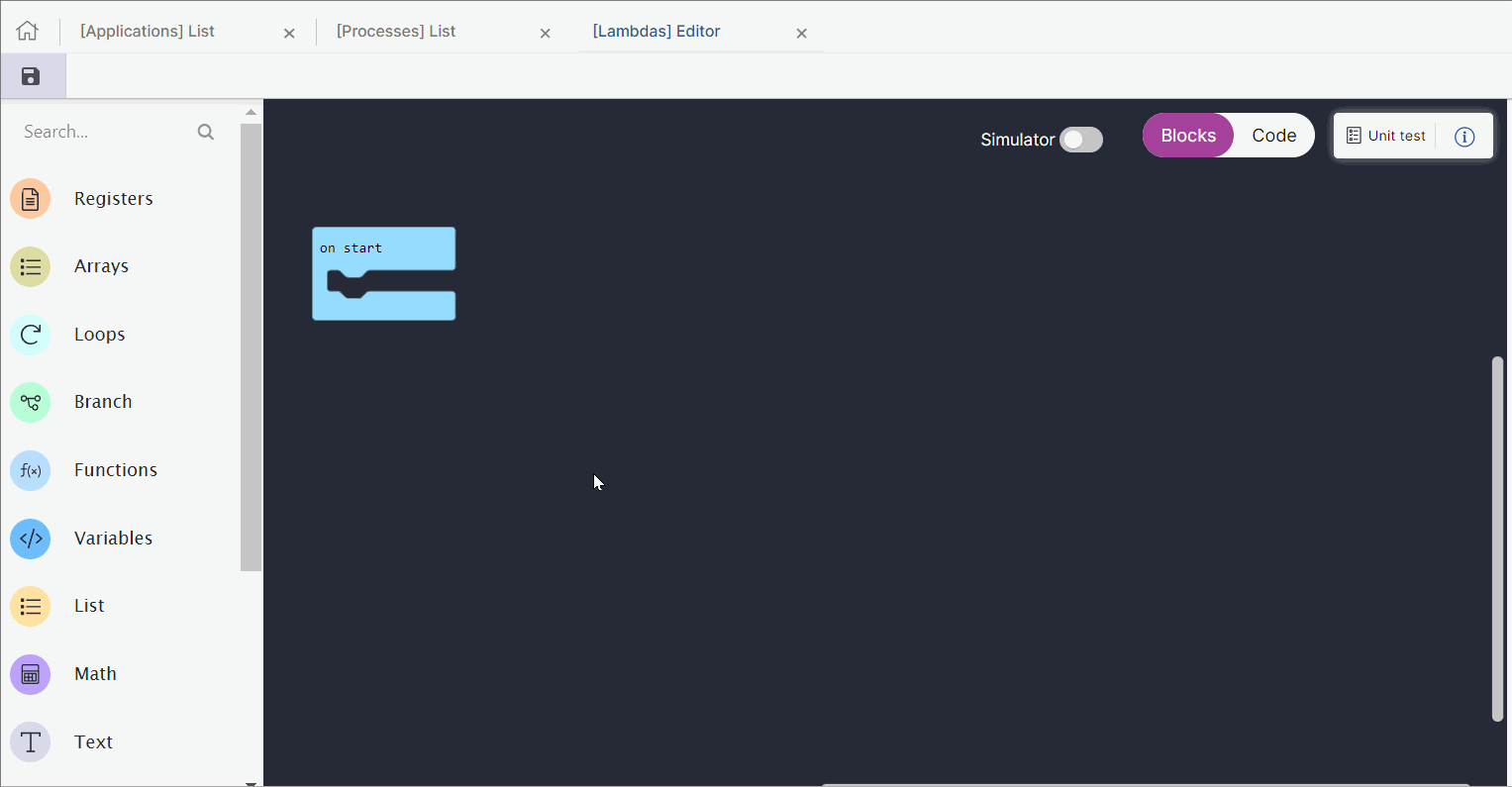
Para completar el proceso de activación de las propiedades de usuario establecidas en los procesos de tu app, debes crearlas como dimensiones personalizadas en Analytics. Consulte la documentación de Google sobre dimensiones personalizadas para obtener más información.
Una vez que configuraste las propiedades del usuario, debes agregarlas a un componente en tu app desde el constructor visual para poder hacer un seguimiento de ellas. Consulta la sección a continuación para obtener más información. Consulta la sección a continuación para obtener más información.
Agregar seguimiento de la propiedad del usuario a un componente
Para acceder al Visual Builder, vaya a Mis aplicaciones (Visión general > Ver mis aplicaciones), busque la tarjeta de su aplicación en la lista y haga clic en Pantallas. Busque la pantalla con la que desea trabajar en la lista y haga clic en Diseño o haga doble clic en la tarjeta de la pantalla. El Visual Builder se abre en una pestaña nueva.
Busque el componente al que desea agregar el seguimiento de propiedades de usuario y haga clic en él. Vaya a la pestaña Acciones del panel derecho, busque el tipo de acción que desea utilizar para invocar el proceso y haga clic en el icono vertical de tres puntos a la derecha. Se abre una ventana modal. Seleccione Lambdas en el primer menú desplegable y, en el segundo menú desplegable, seleccione el proceso lambda que había creado anteriormente. Haga clic en Aceptar para volver al Visual Builder y haga clic en Guardar en la barra de acciones para guardar los cambios.